新款路由器(新的路由器怎么设置)
最后更新:2023-12-30 23:09:09 手机定位技术交流文章
WiFi 6无线路由器上市:你家路由“真的”需要更换吗?
近年来,随着三大运营商宽带提速、技术升级、以及资费下调,光纤接入得以普及。新接入FTTH/FTTO用户,不论“数量”还是“带宽”均逐年增长。网络带宽:100M只是起步,200M/300M成为主流,500M也不少见,北、上、广、深等少数城市的接入速度最高已达1000M!(* FTTH:光纤到户 / FTTO:光纤到办公室)用户网速的提升、大数据应用场景的到来,倒逼无线设备的更新换代,于是,支持WiFi6标准的无线路由器应运而生。WiFi 6,有望使WiFi传输变得更快、连接变得更稳定、接入设备变得更多。这听起来不错,但是真的吗?我们已陆续看到新款的WiFi 6无线路由器闪亮登场,未来半年中,这些新款路由器会得到商家大力推广,可很多朋友也存在疑问:需要现在就买一台WiFi 6无线路由器吗?我的手机、电脑能连接WiFi 6吗?(本文主要讨论支持WiFi 6标准的家用无线路由器,至于WiFi 6商用无线路由器,大家如感兴趣,请积极留言,下次另开一文来讨论!)一、在谈论WiFi 6之前,请先了解WiFi 6是什么WiFi 6,也称802.11ax,是Wi-Fi标准的名称。Wi-Fi 6将允许与多达8个设备通信,最高速率可达9.6Gbps。2019年9月16日,Wi-Fi联盟宣布启动Wi-Fi 6认证计划。该计划旨在使采用下一代802.11ax Wi-Fi无线通信技术的的设备达到既定标准。二、WiFi 6标准的独特优势:Wi-Fi 6标准(802.11ax),对比上一代Wi-Fi 5标准(802.11ac),连接速率和网络总容量都有巨大的提升, 网络延时、信道干扰降低,提升数据传输效率,提升连接安全性,并提高手机电池寿命。 在如今高密度、高拥挤的网络环境下, 游戏 延时更低、4K视频体验更流畅, 更加适合大量智能家居设备接入。自WiFi 6开始,WiFi联盟标准组织不再专注于提升WiFi网络的理论最高速度,而是聚焦网络处理流量的方式。支持WiFi 6的无线路由器能够让用户的手机、平板、 游戏 机(PS/Xbox)、IOT设备(如:智能电视/冰箱)更好的共存。1. 速度快、容量大、延时低2、具有更多数据子载波,支持1024-QAM调制技术采用新一代Wi-Fi 6标准,如果双频并发,无线速率高达2976Mbps!在5G频段,通过 8倍的子载波数量、160MHz频宽、1024-QAM调制方式,使每路射频的传输速率从433Mbps 提升到1201Mbps;在2.4G频段,通过4.57倍的子载波数量、1024-QAM 调制方式,使每路射频的传输速率从150Mbps提升到287Mbps。(*以上数据为WiFi6新款AX3000无线产品与市售常见AC1200无线产品的理论速率对比,基于现场实际环境或设备的不同可能会有所差异, 提及的技术对比均为科学原理解释,不涉及其他目的。)3.同一Wi-Fi6终端,连接WiFi6路由 VS WiFi5路由,网速最高提升67.3%以支持WiFi6的TP-Link TL-XDR3020无线路由器为例,在近距离对比WiFi5的TP-Link TL-WDR5620(千兆版)无线路由器,无线峰值速率最高可提升67.3%。在中远距离,无线速率最高可提升到4.2倍。(*当前,部分新款手机、电脑、网卡已经支持Wi-Fi 6技术, 如:iPhone 11、iPhone 11 Pro、iPhone 11 Pro Max、三星Galaxy Note10、Galaxy S10e、 Galaxy S10、Galaxy S10+、Intel wireless-AX200、Intel wireless-AX201、TP-LINK TL-XDN8180网卡等)4、同一Wi-Fi5终端,在160MHz频宽下,连接WiFi6路由,网速最高提升65.9%以支持WiFi6的TP-Link TL-XDR3020无线路由器为例,在近距离对比只支持80MHz频宽的Wi-Fi5路由器TP-Link TL-WDR5620(千兆版),无线峰值速率最高可提升65.9%。WiFi6路由不仅让支持Wi-Fi6的手机、电脑英雄有用武之地,同时也让支持160MHz频宽的Wi-Fi5手机、电脑性能得以充分展现。(*部分新款手机、电脑、网卡虽然尚未支持Wi-Fi6标准,但支持Wi-Fi5标准下160MHz频宽工作模式,如华为Mate30系列、Mate20系列[此处不包含华为Mate20X和Mate20X 5G]、P30系列手机,Intel Wireless-AC9260网卡等)5、OFMDA技术加持:多人同时 游戏 激战,降低75%延时Wi-Fi一直采用OFDM作为核心传输方案,11ax在OFDM的基础上加入多址(即多用户)技术,从而演进成OFDMA。在OFDM方案下,无论数据大小,每一帧数据结构一次只能传输一个用户的数据,而在OFDMA的方案下,帧结构被重构,分成不同的RU(资源单元),可以同时为多用户服务。同时通信的无线终端数量最多增加至8倍(*理论数据,来自Intel芯片资料)。在多用户上网环境,大幅改善每一位用户的平均传输率,平均网络延时降低75%,网络效率明显提升。尤其是多人手游场景,网络延时降低对 游戏 体验有明显改善。6、支持TWT技术, 为手机等移动终端省电,提高设备电池寿命Wi-Fi 6 (802.11ax)支持TWT技术,路由器可以统一调度无线终端休眠和数据传输的时间,不仅可以和无线终端协商被唤醒以及发送、接收数据的时机,减少多设备无序竞争信道的情况,还可将无线终端分组到不同的TWT周期,增加睡眠时间,提高设备电池寿命。7、Long OFDM symbol发送机制,有效降低丢包率,增强Wi-Fi覆盖Wi-Fi 6 (802.11ax)通过更优的Long OFDM symbol发送机制,将每个信号载波发送时间从Wi-Fi 5(802.11ac)的3.2μs提升到12.8μs,有效降低丢包率和重传率,使传输更加稳定。尤其在中远距离或多障碍物传输时,多径效应比较明显,降低载波间干扰,能有效加强数据信号传输,进而增大Wi-Fi的有效覆盖范围。8、BSS着色机制,减少同频干扰Wi-Fi 6 (802.11ax)支持BSS颜色码,每个路由器只会和与自己BSS颜色码相同的路由器竞争信道资源,而和自己颜色码不同的路由器即使工作在同一信道,也不会退避,从而有效缓解多路由场景下同信道干扰退避的问题,提升频谱资源利用率,提升整个网络的通信效率。9、兼容当下,满足未来Wi-Fi 6 (802.11ax)路由器TL-XDR3020不但可以使高规格的Wi-Fi 6或支持160MHz频宽的无线终端发挥强大的无线性能,同时还兼容Wi-Fi 5和更早的Wi-Fi标准。三、WiFi 6的局限性1.并非所有终端都适用于WiFi 6标准尝试连接到WiFi 6路由器的任何终端都享受不到WiFi 6标准带来的优势,除非终端上搭载有WiFi 6芯片。家庭用户想要体验WiFi 6,那么家里的网络机顶盒、手机、平板、笔记本电脑、无线耳机、无线打印机、IOT终端(智能音箱/智能灯/智能恒温器等),都必须拥有11ax/WiFi 6芯片。目前,市场上只有少数支持11ax标准的终端,需要未来几年出现大量11ax产品才有望做到大范围的更换,从而用上真正意义的WiFi 6网络。2.WiFi 6路由的速率要100%发挥,前提是连接 ">50" 台的设备WiFi 6有望达到10,000 Mbps的速度。听起来真的很快,仍需提醒一下,10,000 Mbps并不是您使用手机或笔记本电脑的速度,而是连接到该路由器的所有设备的总数据量。要流畅播放一路4K高清视频,至少需50Mbps带宽,因此,即便我们家中有四台电视同时播放4K电影,也只需要200Mbps左右的带宽,远远低于10,000Mbps。当然,WiFi 6确实可以提供比WiFi 5高25%的速度,单台手机上的速度有望高达1Gbps,不过这是有前提条件的,对于家庭用户,他们需要非常靠近路由器,大约在4.5米的范围内,且中间不能有墙壁或家具阻隔。然而终端速度不仅受到距离的影响,它也受到连接到家庭网络的设备数量的影响。通常我们会认为连接设备越少速度会越快,因为设备数量会分摊WiFi的带宽流量。但对于WiFi 6无线路由器来说,当家庭局域网用户连接的设备超过50台时,才能让其显示相比WiFi 5路由的优越性。50台设备,这是重度家庭用户平均拥有的设备数量(15台)的3倍多,是普通家庭用户拥有设备数量(5台)的10倍。在WiFi领域,速度绝对是最重要的衡量指标,但今天使用WiFi 5,我们已经可以获得足够的速度体验,无需在WiFi 6设备中再投入额外的金钱。3.广泛使用将需要3年或更长时间WiFi 6是一项新技术,对于生产终端设备(例如智能手机/平板)的公司而言,成本非常高。由于成本增加,以及短期内对家庭用户的实用性不足,会使WiFi 6芯片的应用速度变得较慢。因此IDC研究表明,WiFi 6的普及将在2023年之前完成,这也就不足为奇了。我们对WiFi 6带来的新技术、新功能感到兴奋。但它仍处在应用阶段的早期,对消费者来说,看到明显的性能提升还为时过早。家庭用户和小型企业在Wi-Fi 6成本下降、以及大范围兼容11ax芯片的设备上市之前,大多保持观望态度。结论:只有当WiFi 6设备以合适的价格推向市场,用户才会接受,产品才能普及,WiFi 6标准才真正具有实用意义。只有“终端”、“无线路由器”均内置WiFi 6芯片、均支持WiFi 6标准,WiFi 6的技术优势才能在二者间得以全面、完整、双向的体现,否则实用意义不大。在此之前,我们仍可以通过"巧妙放置路由器位置"、"合理摆放路由器天线"、"优化路由器参数设置"、以及"保持 健康 的使用习惯(比如:开启防火墙/及时更新路由器系统/设置复杂登录密码等)来充分使用现有的WiFi 5路由。

2022年有新路由器推出吗
有的。 微星将推出RadiXAXE6600三频无线路由器,搭载高通SoC,这款产品采用不规则几何造型,外置6根天线,具有RGB灯光。

新款tplink路由器设置网址
最近为家中更换了一个450M速率更快的新款TP-Link无线路由器,不过小编发现,新款TP-Link无线路由器设置方法与旧TP-Link路由器设置方法有所不同,登陆地址不再是192.168.1.1而是更换为tplogin.cn,并且登陆账号与密码也有改变。那么新款TP-Link无线路由器怎么设置呢?下面编为大家带来详细的新TP-Link无线路由器设置教程,下面是具体的准备工作与设置步骤。 TP-Link无线路由器怎么设置 新TP-Link路由器设置教程一、准备工作:1、首先是路由器的安装,主要是将路由器电源接上,并通电,然后就是网线的连接。如果是拨号上网用户,请将猫引出的网线插入到TP-Link路由器最特别的一个WLAN端口(颜色与其他不同),其他四个LAN端口(四个端口颜色相同),可以任意一个连接电脑。如果是光纤上网(没有猫)用户,请直接将网线插入最特别的一个WLAN端口,其他四个LAN端口用于连接电脑。不太明白的同学,请详细阅读:路由器怎么连接 菜鸟必看的路由器安装示意图。2、如果此前设置过电脑本地IP地址的朋友,请先将IP地址改为自动获取,具体设置教程,请见教程设置(如果此前已经是自动获取,则无需设置):Win8如何设置IP Win8本地IP地址设置教程。注:如果重来没有设置过电脑本地IP地址的朋友,可忽视第(2)条。二、2014新版TP-Link无线路由器设置教程(XP、Win7/8/10用户通用)第一步:首先打开浏览器,然后在地址栏里输入tplogin.cn,然后键盘上的回车键确认打开登陆界面,接下来我们需要设置新的路由器管理密码,完成后,点击底部的“确定”,如下图所示。注:新版TP-Link路由器不再是admin默认账户和密码,初次设置,需要用户自行创建一个路由器管理密码,用户需要妥善管理,它将用于今后登陆路由器管理。第二步:创建路由器登陆密码后,接下来会进入大家比较熟悉的老版路由器设置中心,初次使用,我们直接点击【设置向导】对话框下方的【下一步】,如下示意图所示。第三步:下一步会进入“设置向导-上网方式”的选择,如果是拨号上网用户,请选择【PPPoE(ADSL虚拟拨号)】,如果不确定自己宽带类型的话,默认选择【让路由器自动选择上网方式】即可,之后点击下方的【下一步】,如下图所示。如果选择【让路由器自动选择上网方式】的话,会自动检测您的上网方式,我们等待其检测完成即可,如下图所示。TP-Link无线路由器设置教程第四步:大多数家庭朋友的上网方式都是PPPoE(ADSL虚拟拨号)方式,小编家也不例外,检测完后,自动进入如下【设置向导-PPPoE】设置界面,这里我们需要填写上网账号和上网口令,完成后,点击下方面的【下一步】,如下图所示。注:上网账号和口令就是网络商提供给我们的宽带账号密码,如果已经忘记或者不清楚,请咨询您的网络服务商获取账号密码,请认真填写您的宽带账号和密码,如果填写错误,将会导致路由器无法连接网络。第五步:上网设置完成后,接下来会进入如下【设置向导-无线设置】界面,这里的SSID是指无线网络名称,大家可以默认不填,或者填写称自己喜欢的名称,如www.或者脚本之家家的路由器等等。接下来下面必须为无线路由器设置无线密码,这里需要先勾选上【WPA-PSK/WPA2-PSK】,然后在PSK密码后,填写上Wifi无线密码即可,完成后,同样点击下方的【下一步】,如下界面图所示。注:填写的PSK密码为wifi无线网络密码,今后笔记本/平板/智能手机连接无线网络,需要用到此密码,请妥善记住。另外,如果不需要开启Wifi无线网络,则选择【不启动无线安全】即可。第六步:下一步之后,就进入了TP-Link无线路由器设置最后一步了,到这里说明无线路由器已经设置完成,直接点击【重启】路由器,开始生效,支持路由器设置就完成了。通过以上六步设置,我们就完成了TP-Link无线路由器设置了,至此我们的电脑就可以开启上网之旅,笔记本/平板/手机用户还可以连接上刚刚我们创建的无线网络,如下图所示。 以上就是2014新版TP-Link路由器设置教程,相比旧TP-Link无线路由器设置区别并不大,主要默认登陆地址由192.168.1.1更改为tplogin.cn,另外取消了默认路由器管理账号密码为admin,此方式的更改,主要为了提升无线路由器安全。
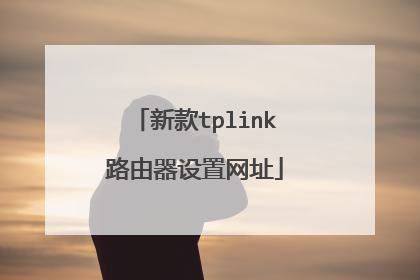
为什么现在的新款路由器很多是设计成圆形?有什么技术优势?
之所以会出现这样的设计,是为了让路由器的性能更加稳定。这样的设计非常合理,同时又可以展现出路由器的技术优势。因为在使用路由器的过程当中,可以让内部的元器件得到更好的散热。在使用网络的过程当中,大家会发现路由器的外形也在发生变化。而且路由器的颜色也有各种不同的选择,之所以会出现这样的变化,可能是为了让路由器的外观更加好看。其实圆形的路由器看起来也非常的可爱,摆在房间里也不会占地方。这样的设计在使用的过程当中可能会让网络变得更加稳定,同时又非常有利于电路板的升级。对于厂家来说,使用了这样的设计之后,也可以减少制造的成本。大家都知道电器在使用的过程当中,也会出现发热的情况。所以说电器的散热也非常重要,只有这样才能够让性能变得更稳定。然而采用了圆形的设计之后,路由器的散热也可以得到提升。所以说这样的设计非常的符合我们的需求,而且有占有很大的技术优势。尤其是在使用的过程当中,大家会发现圆形的路由器,具有更大的覆盖范围。即使在家庭用网的过程当中,也不会影响大家的体验。因为大家更喜欢面积大的房子,所以在装网的过程当中,大家也希望在家里的各个角落都可以连上网络。所以在这个时候路由器的信号也变得非常重要,如果信号不稳定的情况下,也会影响到他们的使用。所以说圆形的设计更加符合大家的需求,尤其是将路由器摆放在某个位置时,也可以让整个房间看起来特别的美观。而且在这个过程当中,又不会对家里人造成伤害。在这个过程当中,大家会发现圆形的设计更能够符合年轻人的审美。
如今,许多无线路由器都是圆形或圆柱形的。 一是提高散热能力,二是让信号覆盖更好。相比之下,之前的方形无线路由器内部面积比较小。 拆解了几款路由器,内部空间比较局促,不利于散热。 千兆无线路由器普及后,处理器、内存等硬件速度更快,功耗更高,散热要求更高。
是因为圆形看起来更加漂亮一些,技术方面的优势是覆盖面更大,信号更强,流量更稳定,用户的体验感更好一些。
为了让路由器看起来更加可爱,为了让路由器看起来更加美观。也是为了不占地方。可以更好的进行穿墙,而且可以提高网速,也可以起到更好的装饰,效果不是特别的占地方,能够让家里看起来更加美观。
这样设计是为了让路由器更稳定。这样的设计很合理,同时还展现出了路由器的技术优势,在使用路由器的时候可以让路由器内部的部件更好散热。
如今,许多无线路由器都是圆形或圆柱形的。 一是提高散热能力,二是让信号覆盖更好。相比之下,之前的方形无线路由器内部面积比较小。 拆解了几款路由器,内部空间比较局促,不利于散热。 千兆无线路由器普及后,处理器、内存等硬件速度更快,功耗更高,散热要求更高。
是因为圆形看起来更加漂亮一些,技术方面的优势是覆盖面更大,信号更强,流量更稳定,用户的体验感更好一些。
为了让路由器看起来更加可爱,为了让路由器看起来更加美观。也是为了不占地方。可以更好的进行穿墙,而且可以提高网速,也可以起到更好的装饰,效果不是特别的占地方,能够让家里看起来更加美观。
这样设计是为了让路由器更稳定。这样的设计很合理,同时还展现出了路由器的技术优势,在使用路由器的时候可以让路由器内部的部件更好散热。

新路由器怎么设置网络
换了路由器需要重新设置吗?新换的路由器怎么设置?有的用户新买了一个无线路由器回来,不知道是否需要重新设置,或者是不知道应该怎么重新设置新路由器上网。下面为大家带来新路由器怎么设置网络,快来看看吧。首先,需要告诉大家的是,一台新购买回来的无线路由器,是需要经过设置才能上网的。至于应该怎么设置,下面我用一台TP-Link路由器来大家进行演示。一台新购买的无线路由器。第一步、设置电脑IP地址在设置新买回来的路由器之前,需要检查下电脑上的IP地址,是不是已经设置成了自动获得(动态IP)。如果不知道怎么查看,或者不知道应该怎么设置,可以点击查看教程:电脑动态IP地址的设置方法。把IP地址设置为自动获得。第二步、连接新路由器需要把新买回来的路由器连接到网络中,记住路由器的连接原则:WAN口连接猫/光猫/宽带网线;1、2、3、4口中的任意一个连接电脑。请大家在连接路由器的时候,一定要按照上诉原则来进行连接。1、电话线上网:用户需要准备2根网线,一根网线用来连接ADSL Modem(宽带猫)与路由器的WAN接口;另一根网线用来连接计算机与路由器的LAN(1、2、3、4)口中任意一个。电话线上网时,新路由器的连接方式。2、光纤上网:用户需要准备2根网线,一根网线用来连接光猫与路由器的WAN接口,另一根网线用来连接计算机与路由器的LAN接口(1/2/3/4中的任意一个都可以)。连接方式和电话线的一样。光钎上网时,新路由器的连接方式。3、网线入户上网:用户需要准备1根网线,先把宽带运营商提供的入户宽带网线插在路由器的WAN接口,再把准备的这根网线,一头连接电脑,另一头连接路由器的LAN接口(1/2/3/4中的任意一个都可以)。宽带网线接入上网时,新路由器的连接方式。注意问题:(1)按照上诉方式连接路由器后,电脑暂时不能上网了;当路由器完成设置后,电脑自动就可以上网了。(2)很多小白经常问道,这样连接路由后,电脑都不能上网了,怎么能够设置路由器呢?这里说一下:设置路由器的时候,不需要电脑能够上网,只需要按照上面的方法正确连接路由器,电脑就能够进入路由器设置界面,设置路由器联网的。(3)注意问题,用来连接猫与路由器、路由器与电脑之间的网线,一定要是可以正常使用的。如果网线有问题,会导致无法登录到的设置界面,或者设置后不能够上网。第三步、设置新路由器上网1、在浏览器中输入新路由器的`设置网址,打开路由器的设置界面。在浏览器中输入路由器的设置网址。重要提示:不同的路由器,设置网址不一样,请在你的路由器底部标签上查看,或者在说明书查看。一般IP地址、管理页面选项后面的就是该路由器的设置网址。在路由器底部标签上查看设置网址、密码信息1在路由器底部标签上查看设置网址、密码信息2在路由器底部标签上查看设置网址、密码信息32、在弹出的界面中,输入默认密码(或者设置管理员密码),然后登录到设置界面。注意问题:请在你自己路由器底部标签上查看,你的路由器是否有默认登录密码,如果有,打开设置界面后,输入默认密码登录即可。有默认密码的输入默认密码登录。如果你的路由器未给出默认密码,则该路由器在第一次打开设置界面时,会提示用户先设置一个“管理员密码”(也就是登录密码)没有默认密码的,会提示用户设置管理员密码。3、进入路由器的设置界面,运行设置向导。运行路由器上的设置向导功能。4、选择上网方式:选择“PPPoE(ADSL虚拟拨号)”——>点击“下一步”。根据自己办理的宽带类型,选择上网方式。5、配置宽带帐号和密码:输入宽带运营商提供的宽带帐号和密码——>点击“下一步”。设置新路由器上网。6、配置无线网络:“SSID”即无线网络名称,用户根据自己的需求进行设置——>勾选“WPA-PSK/WPA2-PSK”——>设置“PSK密码”——>点击“下一步”。设置新路由器中的无线网络。7、重启路由器:点击“重启”——>在弹出对话框点击“确定”。设置完成。8、重启完成后,重新登录到无线路由器的设置界面,点击“运行状态”——>查看“WAN口状态”,如果显示已经获取到了IP地址等信息,表示设置成功,可以正常上网了。检查新的路由器设置后联网是否成功。

本文由 在线网速测试 整理编辑,转载请注明出处。

